
发布时间:2023-07-20 11: 54: 00
品牌型号:联想ThinkPad E14
系统:Windows 10家庭版
软件版本:MathType 7
为了让理工科论文应用公式更美观,公式编辑器自然是少不了的,MathType则是一款功能强大,公式丰富的编辑器。但偶尔会出现MathType突然无法输入的情况,这可能是由于软件打开过多造成的。如果,MathType有些字打不出来,可能是我们选择的字体的问题,我们可以通过【样式】自定义字体。下面我们来看详细介绍吧!
一、MathType突然无法输入
对于MathType突然无法输入的情况,我们可以通过重启软件来改善。对于强制退出软件,我们有两种方法,一是通过强制退出;二是使用【任务管理器】结束进程。
1.强制退出
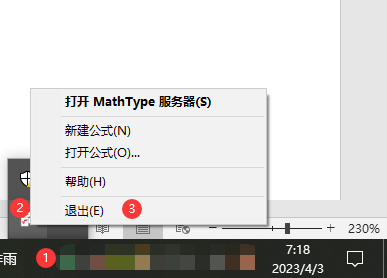
当MathType打开过多时,便会造成单击软件编辑界面没任何反应。此时,打开计算机任务栏,找到MathType图标,右键,单击下拉菜单内【退出】便能强制退出软件,再次启动软件就能正常输入公式了。
2.任务管理器
如果在使用强制退出时,计算机出现了卡顿情况,我们还能通过【任务管理器】直接结束软件进程。
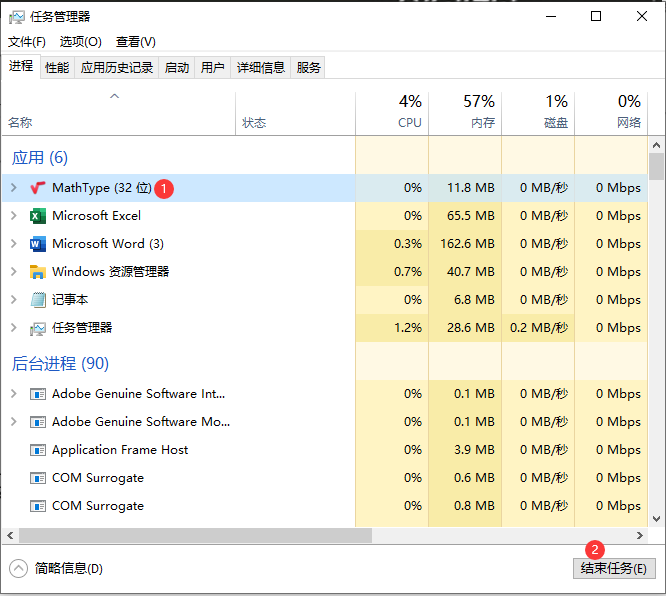
通过【Ctrl+Alt+Del】快捷方式打开【任务管理器】面板,在任务管理器面板内找到MathType图标,单击右下角【结束任务】便能将MathType强制关闭。再次重启软件,就能正常使用软件输入公式了。
二、MathType有些字打不出来
上面我们介绍了MathType突然不能输入的解决方案,但有时我们发现MathType有些字打不出来,这是由于字体的问题,下面我们来看如何在MathType中调整字体吧。
1.设置位置
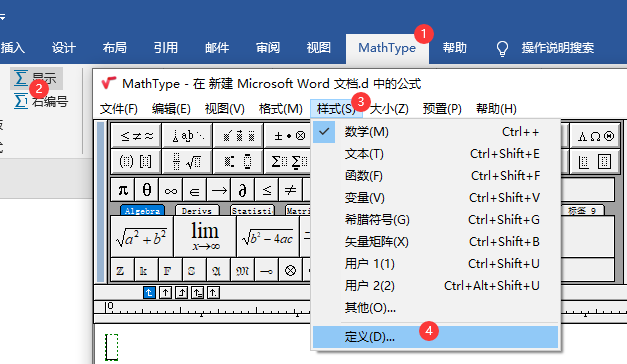
启动Word后,通过顶部菜单栏【MathType-显示】打开软件,单击软件顶部菜单栏【样式】,直接选择下拉菜单内【定义】,打开设置面板。
2.设置字体
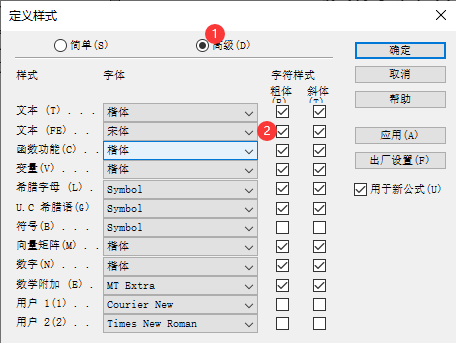
先选中【定义样式】面板内【高级】,然后展开设置面板内【文本】,选择常用的字体,如此再软件面板内输入字体便正常了。
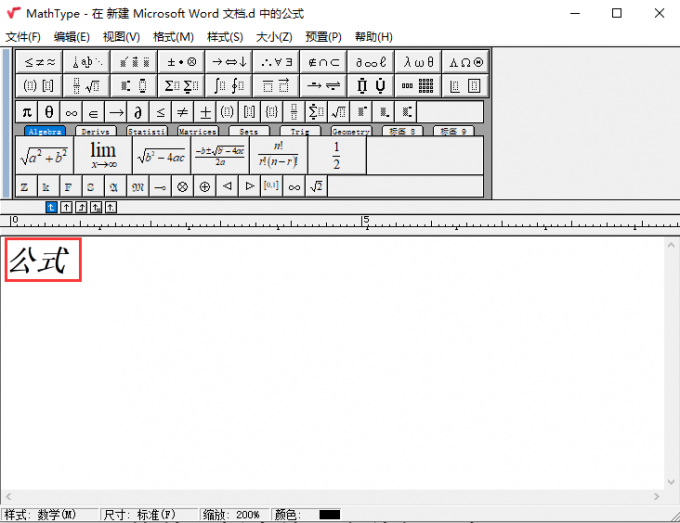
三、总结
以上便是MathType突然无法输入,MathType有些字打不出来的内容。如果MathType突然无法输入,可能是由于打开的软件较多,遇到这种情况,我们可以通过两种方式解决。一是通过计算机任务栏,强制退出软件;二是通过快捷键启动任务管理器,在任务管理器中选中MathType并【结束进程】。MathType有些字打不出来,是由于【文本】字体不匹配造成的,我们可以通过【样式-定义】面板内【高级】设置选项位置找到【文本】,展开文本后选择常规字体,就能在软件中正常输入文字了。更多有关MathType使用技巧,尽在MathType中文网站!
展开阅读全文
︾